סינון רעשים בסרטונים בעזרת Capcut היא שיטה פשוטה אך יעילה ביותר. הסרטונים שלכם יהפכו למקצועיים יותר לאחר סינון רעשים. עיינו כיצד לסנן רעשים בעזרת Capcut במאמר למטה!
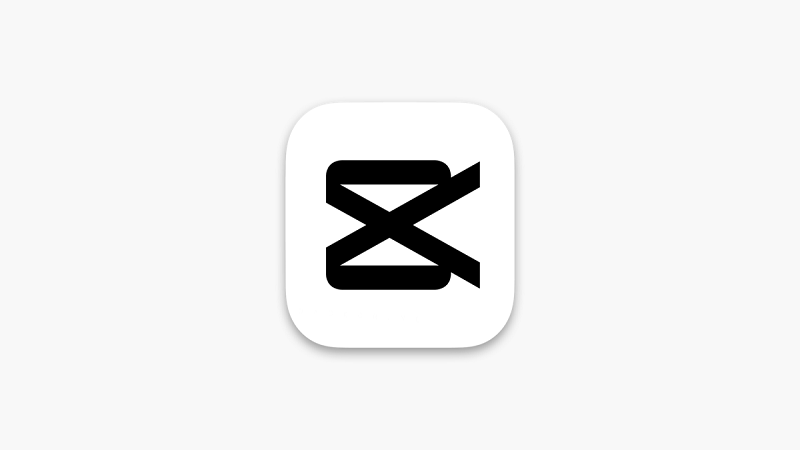 |
| איך לסנן רעשים בוידאו באמצעות Capcut |
הוראות לסינון רעשים בסרטונים באמצעות Capcut במחשב
להלן השלבים לסינון רעשים בסרטונים באמצעות Capcut PC במהירות ובפשטות שתוכלו לעיין בהם:
שלב 1: ראשית, הורידו את אפליקציית Capcut למחשב שלכם. לאחר השלמת ההתקנה, פתחו את Capcut, לחצו על כפתור ייבוא ובחרו את הסרטון שברצונכם לסנן ממנו רעשים.
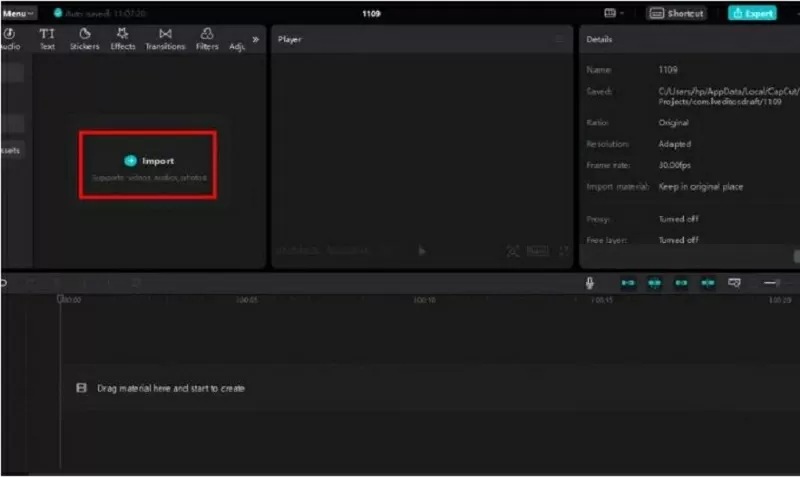 |
| לחץ על כפתור "ייבוא" ובחר את הסרטון שברצונך להסיר ממנו רעש. |
שלב 2: לאחר שהסרטון נמצא בתפריט העריכה, לחצו על אודיו בפינה הימנית העליונה. לאחר מכן בחרו "הפחתת רעש" למטה כדי להפעיל את מצב סינון הרעשים עבור הסרטון.
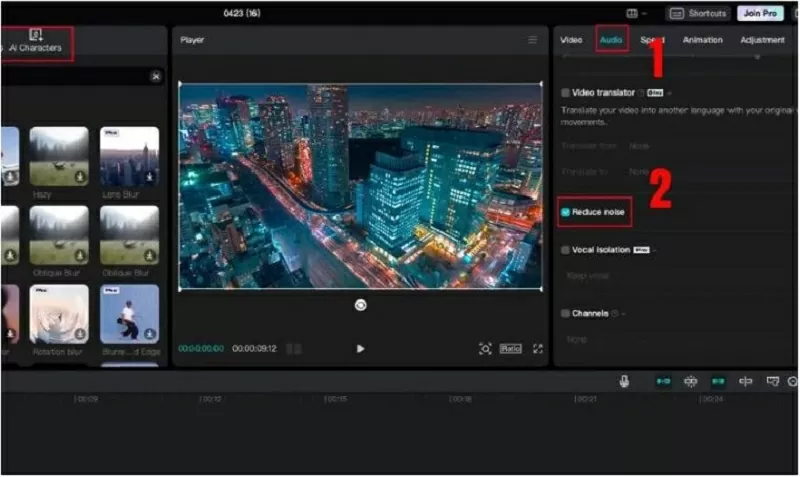 |
| לחץ על הפחתת רעש כדי לסנן רעש. |
שלב 3: לאחר השלמת העריכה, לחצו על כפתור ייצוא כדי לייצא את הסרטון למכשיר שלכם.
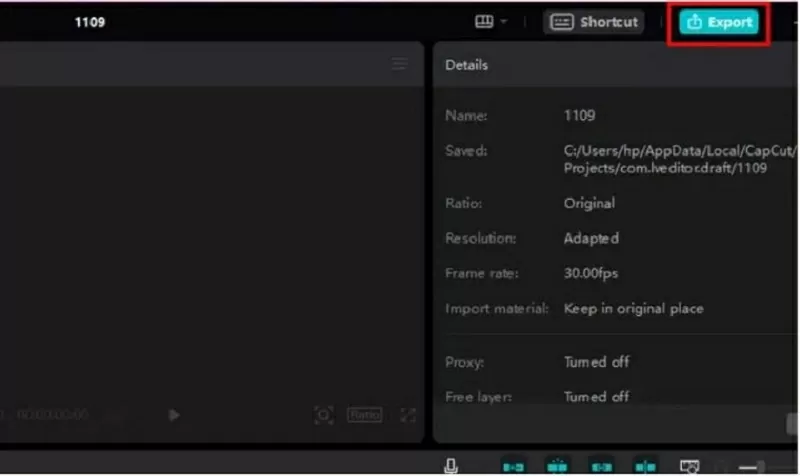 |
| לחץ על כפתור ייצוא כדי לייצא את הסרטון למכשיר שלך. |
הוראות לסינון רעשים בסרטונים באמצעות Capcut בטלפון
ניתן לסנן בקלות אודיו בסרטונים במהירות בעזרת Capcut בטלפון על ידי ביצוע השלבים הבאים:
שלב 1: פתחו את אפליקציית Capcut בטלפון שלכם ובחרו "פרויקט חדש" כדי ליצור פרויקט חדש. ברשימה המוצגת, לחצו על הסרטון שברצונכם לערוך ולחצו על "הוסף" כדי להוסיף אותו לפרויקט.
 |
| בחר פרויקט חדש כדי ליצור פרויקט חדש |
שלב 2: לחצו שוב על הסרטון כדי לפתוח את סרגל הכלים של העריכה ובחרו באפשרות עריכה. כעת, גררו את סרגל הכלים לתחתית ובחרו באפשרות הפחתת רעש.
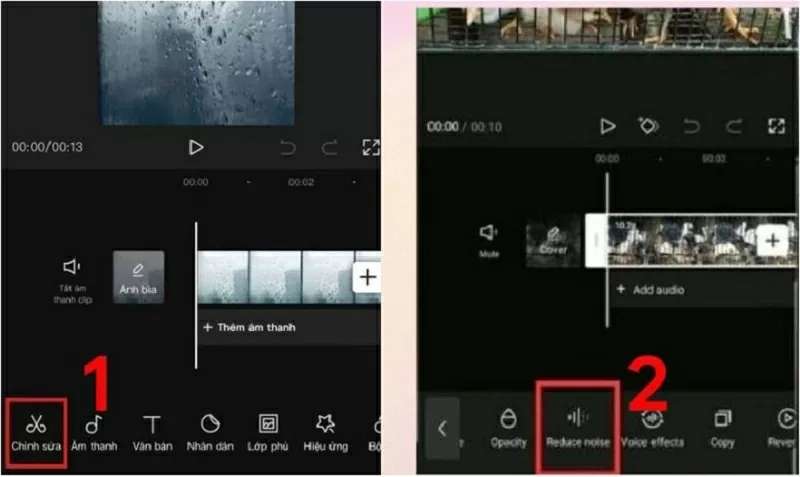 |
| לחץ על עריכה ובחר הפחתת רעש |
שלב 3: לאחר מכן, הסט את המתג כדי להפעיל את סרגל הכלים Reduce Noise ולחצו על סימן ה-V כדי להשלים.
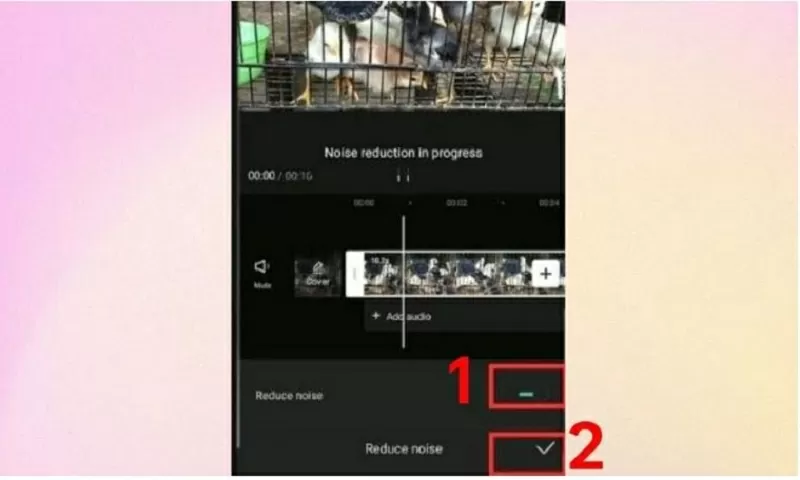 |
| הסט את המתג כדי להפעיל את סרגל הכלים 'הפחתת רעש' |
שלב 4: לאחר סיום העריכה, לחצו על לחצן החץ למעלה בפינה הימנית העליונה של המסך כדי לייצא את הסרטון למכשיר שלכם.
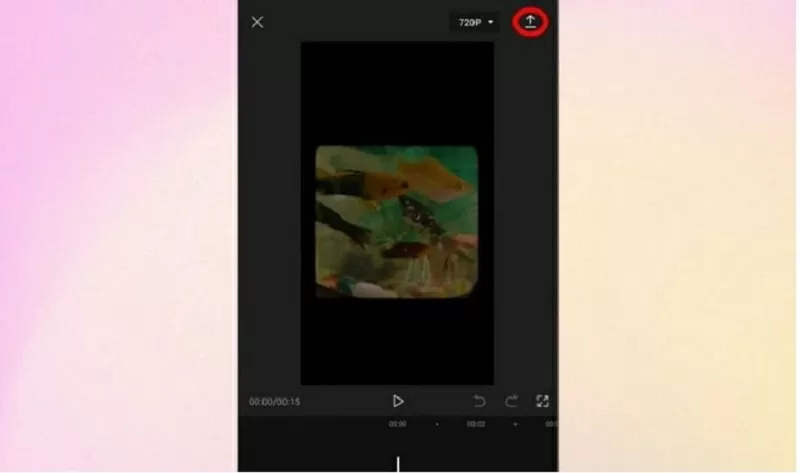 |
| ייצוא וידאו למכשיר שלך |
למעלה יש מדריך מפורט כיצד לסנן רעשים בסרטונים באמצעות Capcut שכל אחד יכול לעשות. אני מקווה שבאמצעות המאמר הנ"ל תצליחו ליישם סינון רעשים בסרטונים שלכם באמצעות Capcut.
[מודעה_2]
מָקוֹר


![[תמונה] פתיחת הוועידה ה-14 של הוועד המרכזי ה-13 של המפלגה](https://vphoto.vietnam.vn/thumb/1200x675/vietnam/resource/IMAGE/2025/11/05/1762310995216_a5-bnd-5742-5255-jpg.webp)
![[תמונה] פנורמה של קונגרס החיקוי הפטריוטי של עיתון נהן דאן לתקופה 2025-2030](https://vphoto.vietnam.vn/thumb/1200x675/vietnam/resource/IMAGE/2025/11/04/1762252775462_ndo_br_dhthiduayeuncbaond-6125-jpg.webp)

![[תמונה] הכביש המחבר את דונג נאי עם הו צ'י מין סיטי עדיין לא גמור לאחר 5 שנות בנייה.](https://vphoto.vietnam.vn/thumb/1200x675/vietnam/resource/IMAGE/2025/11/04/1762241675985_ndo_br_dji-20251104104418-0635-d-resize-1295-jpg.webp)































































































תגובה (0)